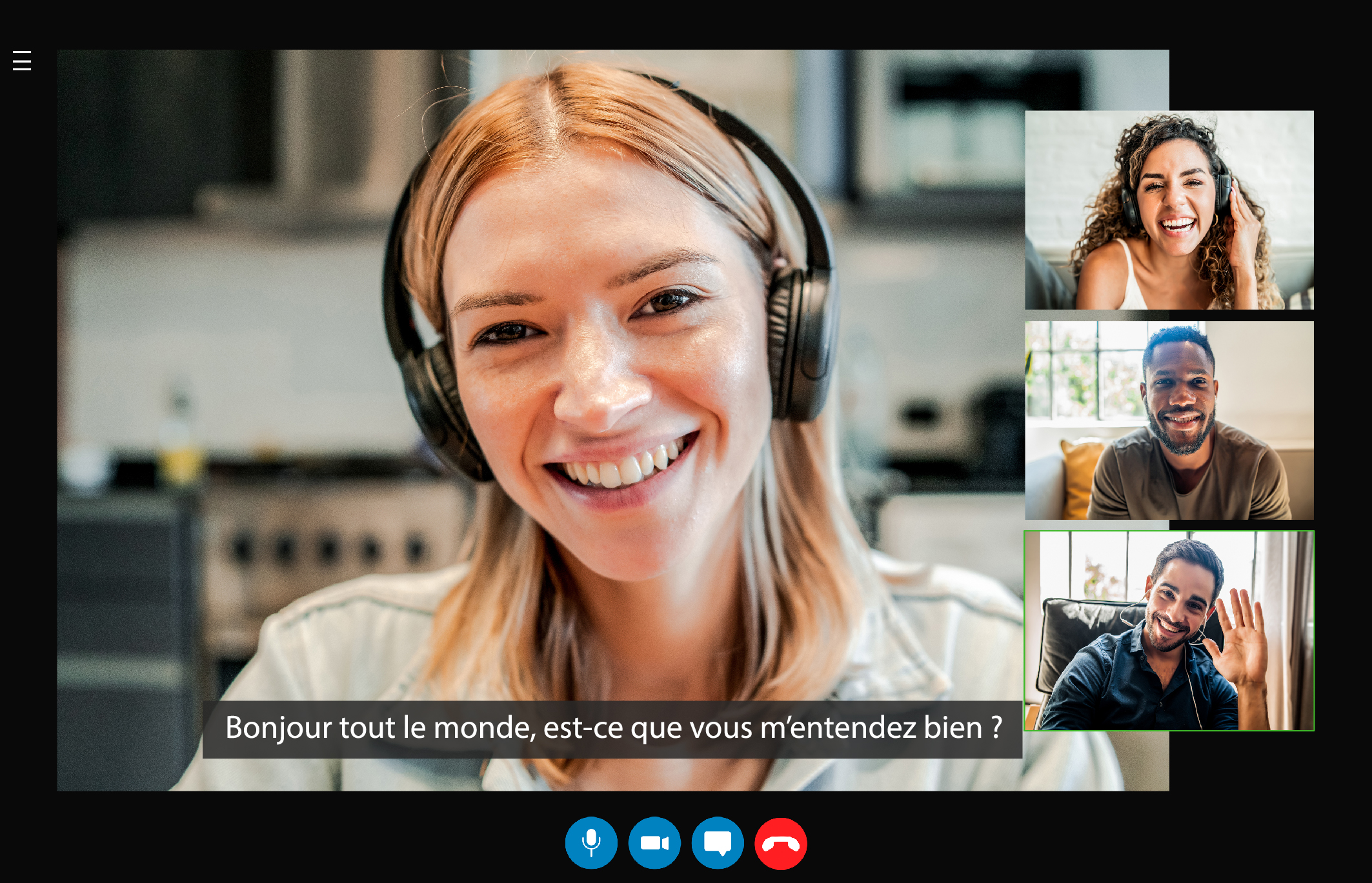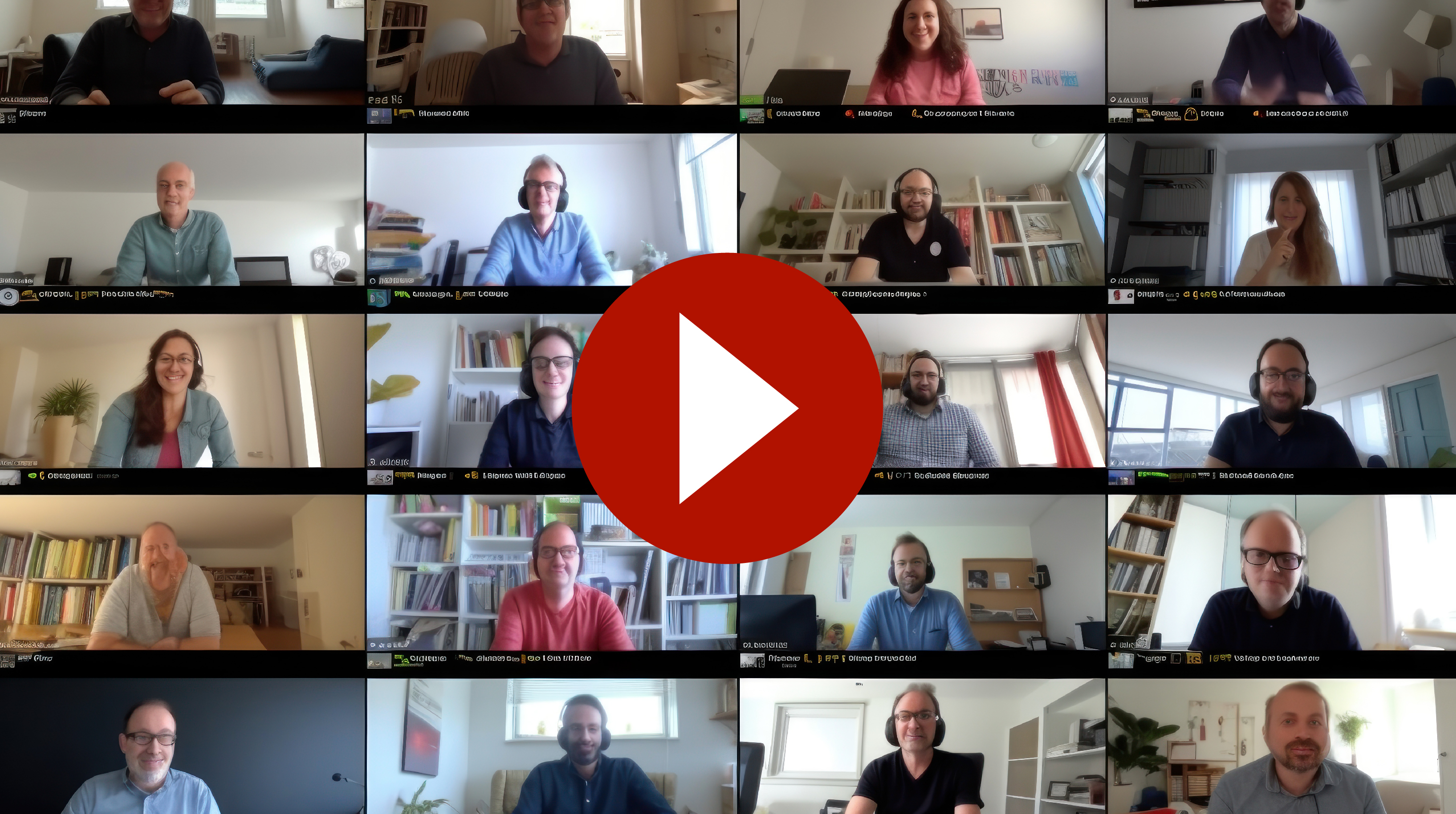Accessibilité numérique : visioconférence
Résumé de section
-
2020 reste dans les annales pour deux raisons : une pandémie mondiale avec confinement et une montée en puissance des outils de visioconférence, afin d'assurer à la fois le travail à distance mais aussi la continuité pédagogique dans l'enseignement. De nouveaux outils à prendre en main, mais surtout de nouvelles habitudes de travail à adopter.
L’urgence de la situation ayant nécessité une prise en main rapide de ces outils, la question a longtemps été de savoir comment ça marche. L’objectif de ce cours est de se demander comment bien utiliser ces outils, pour une visioconférence de qualité, accessible au plus grand nombre.
Objectifs pédagogiques
À l'issue de ce cours vous serez en mesure de :- Appréhender les points de vigilance dans la préparation d'une séance de visioconférence (public, matériel, support).
- Identifier les règles de communication à respecter pour des interactions de qualité et accessibles.
- Appréhender les règles de communication lors de de la génération automatique de sous-titrage ou de transcription.
- Identifier les actions à mettre en place à l'issue d'une visioconférence.

Ce cours est en libre accès !
Aucune création de compte ou d'inscription n'est nécessaire, toutefois vous ne pourrez le parcourir qu'en lecture seule.
Pour participer aux activités (exercices, forum...), vous devez vous inscrire au cours
S'inscrire au cours -
5 minutes de lecture
-
Quel type de matériel utiliser ? Quel outil de visioconférence choisir ? Dans cette partie nous allons lister un panel non exhaustif d'éléments techniques à prendre en compte pour la configuration utilisée lors de votre visioconférence.
5 minutes de lecture
-
Qui sont vos apprenants ? De quoi ont-ils besoin ? Comment rendre vos supports accessibles ? Comment anticiper des problèmes techniques ? Dans cette partie nous verrons rapidement les différentes questions à se poser en amont d'une session et les moyens d'y répondre.
5 minutes de lecture
-
Qu'est-ce qu'une bonne communication en visioconférence ? Comment s'assurer d'être compris par tous ? Ici nous allons lister les recommandations à respecter pour garantir des interactions accessibles à tous et une séance interactive.
10 minutes de lecture
-
Et après ? Quels sont les bons gestes à adopter pour permettre à chacun de retrouver une information ? Dans cette partie, nous aborderons les documents importants à transmettre, ainsi que les actions à mener pour faire du lien.
1 minute de lecture
-
Que faut-il retenir ? Dans cette partie nous ferons la synthèse des points vus à travers ce cours, afin de garder en tête les actions importantes à mener pour une visioconférence accessible.
2 minutes de lecture
-
Dans cette partie nous vous proposons de tester vos connaissances, à travers une évaluation finale. À l'issue de ce test, vous pourrez obtenir un badge attestant de votre bonne compréhension des enjeux de l'accessibilité pour les visioconférences, ainsi que des solutions à mettre en œuvre pour garantir leur accès au plus grand nombre.
2 minutes de lecture
-
Ici vous pourrez télécharger le cours dans sa version textuelle.
-
-
Ce forum est à votre disposition pour toute question. Vous pouvez nous aider aussi à améliorer ce cours en nous donnant votre avis.
-